Jak dostosować obszerny motyw WordPress?
Opublikowany: 2022-10-23Jeśli chcesz, aby Twoja witryna WordPress wyróżniała się z tłumu, musisz dostosować ją do swoich unikalnych potrzeb i preferencji. Chociaż dostępnych jest dosłownie tysiące motywów WordPress do pobrania, nie wszystkie z nich są sobie równe. W rzeczywistości wiele z nich jest dość ograniczonych pod względem opcji dostosowywania. Dobrą wiadomością jest to, że wciąż istnieje wiele motywów WordPress, które oferują dużą elastyczność, jeśli chodzi o dostosowywanie. W tym artykule pokażemy, jak dostosować przestronny motyw WordPress, aby stworzyć wyjątkową i atrakcyjną wizualnie witrynę. Najpierw musisz wybrać motyw, który oferuje szeroką gamę opcji dostosowywania. Zalecamy sprawdzenie katalogu motywów WordPress, aby znaleźć motyw, który odpowiada Twoim potrzebom. Po znalezieniu odpowiedniego motywu następnym krokiem jest zainstalowanie go w witrynie WordPress. Można to zrobić, logując się do pulpitu WordPress i przechodząc do sekcji „Wygląd”. Stamtąd należy kliknąć zakładkę „Motywy”, a następnie kliknąć przycisk „Dodaj nowy”. Teraz będziesz mógł wyszukać i zainstalować wybrany motyw. Po zainstalowaniu motywu możesz go aktywować, klikając link „Aktywuj”. Teraz, gdy Twój motyw jest aktywowany, nadszedł czas, aby zacząć go dostosowywać. Pierwszą rzeczą, którą będziesz chciał zrobić, to przejść do sekcji „Wygląd” na pulpicie nawigacyjnym WordPress i kliknąć link „Dostosuj”. Spowoduje to wyświetlenie narzędzia do dostosowywania motywów WordPress, które umożliwia modyfikowanie różnych aspektów motywu. Na przykład możesz zmienić kolory, czcionki i obrazy tła używane w motywie. Gdy będziesz zadowolony z wprowadzonych zmian, możesz kliknąć przycisk „Zapisz i opublikuj”, aby zapisać zmiany i udostępnić je w witrynie WordPress. To wszystko, aby dostosować przestronny motyw WordPress. Postępując zgodnie z krokami przedstawionymi w tym artykule, nie powinieneś mieć problemów ze stworzeniem wyjątkowej i atrakcyjnej wizualnie witryny, która z pewnością będzie wyróżniać się z tłumu.
Jak całkowicie dostosować mój motyw WordPress?
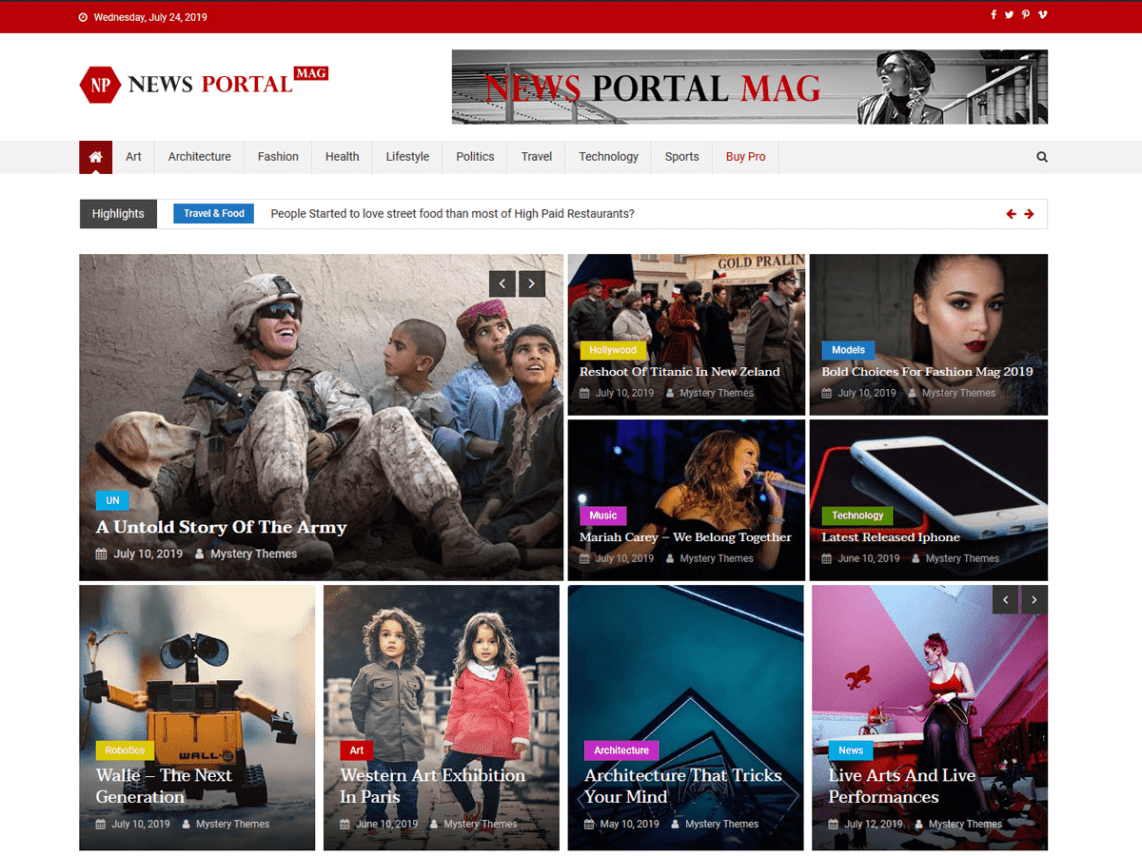
Nie ma jednej uniwersalnej odpowiedzi na to pytanie, ponieważ stopień dostosowania motywu WordPress zależy od samego motywu. Jednak ogólnie rzecz biorąc, możesz dostosować swój motyw WordPress, edytując jego pliki CSS i szablony. Jeśli chcesz wprowadzić bardziej drastyczne zmiany w swoim motywie, możesz również utworzyć motyw podrzędny .
Oto kroki, aby dostosować motyw WordPress. Motywy WordPress można dostosować na wiele sposobów. W tym poście przeprowadzę Cię przez proces wyboru odpowiedniego dla Ciebie i jak to zrobić bezpiecznie i skutecznie. Korzystając z narzędzia WordPress Customizer, możesz łatwo dostosować swój motyw WordPress. W rezultacie masz wiele opcji dostosowywania motywu; to, co jest dla Ciebie dostępne, zostanie określone przez wybrany przez Ciebie motyw. Dostęp do tej opcji można uzyskać, klikając opcję Wygląd, a następnie Edytor motywów . Kreatory stron to prosty sposób na wybór projektu witryny.
Korzystając z wtyczki do tworzenia stron, która jest dostarczana z kompatybilnym motywem, możesz stworzyć stronę internetową, która wygląda dokładnie tak, jak chcesz. W przeciwieństwie do programów budujących strony, struktury motywów są zaprojektowane do współpracy, aby zapewnić różnorodne motywy. Motywy WordPress mają arkusz stylów, który jest sekcją kodu zawierającą wszystkie elementy stylizacji . Na przykład, jeśli chcesz zmienić kolory w swoim motywie, możesz wprowadzić zmiany w arkuszu stylów. Ta metoda może być następnie wykorzystana do utworzenia nowego CSS, który jest skierowany do określonych elementów lub zestawu elementów lub klas na stronie. Motywy zazwyczaj zawierają dużą liczbę szablonów plików. Konieczna jest edycja jednego z tych plików, jeśli chcesz, aby treść pojawiała się jako typ postu, strona lub archiwum.

Poniższa sekcja zawiera najlepsze praktyki dotyczące edytowania kodu w taki sposób, aby nie zepsuł on Twojej witryny. Jeśli edytujesz kod w swoim motywie lub tworzysz motyw podrzędny w celu wprowadzenia zmian, powinieneś użyć lokalnej instalacji WordPressa z zainstalowanym motywem i skopiowaną zawartością z Twojej aktywnej witryny w celu rozwoju. Edytuj kod tylko wtedy, gdy wiesz, jak używać CSS i PHP w innych motywach. Po utworzeniu działającej witryny prześlij i aktywuj nowy motyw przy użyciu istniejącego adresu URL. Po dokładnym przetestowaniu witryny i ustaleniu, że wszystko działa, możesz rozpocząć proces wprowadzania zmian. Ustaw swój motyw tak, aby był elastyczny. Jeśli chcesz zaktualizować motyw, wprowadź zmiany zarówno na urządzeniu mobilnym, jak i stacjonarnym.
Jeśli nie masz pewności, czy Twoja witryna dyskryminuje osoby niepełnosprawne, użyj narzędzia do sprawdzania ułatwień dostępu. Dobrym pomysłem jest zapoznanie się ze standardami PHP, CSS i JavaScript przed ich zastosowaniem. Jeśli Twój istniejący motyw WordPress jest dobrze zakodowany, a każdy nowy kod, który utworzysz, jest zgodny z motywem, jesteś na dobrej drodze, aby uczynić go zgodnym z kodem WordPress.
Jak dostosować projekt WordPressa?
Aby dostosować projekt WordPress, musisz uzyskać dostęp do konfiguratora motywów. Można to zrobić, przechodząc do Wygląd> Dostosuj z menu po lewej stronie na pulpicie nawigacyjnym WordPress. Gdy znajdziesz się w konfiguratorze motywów, będziesz mieć do dyspozycji szereg opcji dostosowywania motywu WordPress. Opcje te obejmują wybór nowego schematu kolorów , dodanie obrazu tła i zmianę układu witryny. Jeśli nie znasz się na kodowaniu, możesz rozważyć zatrudnienie programisty WordPress, który pomoże Ci dostosować witrynę WordPress.
Istnieje wiele motywów WordPress, które zawierają wbudowane układy i opcje projektowania, które ułatwiają dostosowanie motywu. Wtyczki umożliwiają również dodawanie dodatkowych opcji dostosowywania. W tym kursie zademonstrujemy, jak korzystać z narzędzia do tworzenia witryn WordPress, a także ze starszego narzędzia do dostosowywania motywów. Edytor całej witryny znajduje się u góry strony podczas dostosowywania motywu. Korzystanie z pełnego edytora witryny do personalizacji motywu WordPress jest proste. Klikając nazwę szablonu u góry witryny i wybierając inny szablon, możesz zmienić wygląd określonych sekcji. Aby dowiedzieć się, jak korzystać z dostosowywania motywów WordPress do edycji motywu, zapoznaj się z naszym przewodnikiem.
Ma dla Ciebie najlepszy kreator witryn WordPress, SeedProd. Możesz go użyć do tworzenia oszałamiających układów stron internetowych, a także niestandardowego motywu. Możesz użyć SeedProd do stworzenia swojej strony internetowej z pełną gamą popularnych elementów do projektowania stron internetowych. Dzięki takiemu podejściu, które można łatwo dostosować, można łatwo tworzyć układy na żądanie. Możesz użyć SeedProd do stworzenia własnego motywu WordPress. Możesz użyć bloków WooCommerce, aby Twój sklep internetowy wyglądał na bardziej zorganizowany i wyświetlał produkty w różnych miejscach na Twojej stronie. Jeśli chcesz stworzyć witrynę e-commerce, możesz również użyć SeedProd, aby zakończyć proces z WooCommerce.
Edytor zawiera kilka bloków do edycji witryn na całej planszy. Bloki dynamiczne, takie jak te, mogą być używane do tworzenia pętli treści (dla postów na blogu, tytułu i polecanego obrazu). Możesz dowiedzieć się więcej o kreatorze motywów SeedProd WordPress, postępując zgodnie z naszym samouczkiem na temat tworzenia niestandardowego motywu.
